Updated on 2024-12-31
23 views
5min read
Unter Social-Media-Nutzern werden Podcasts immer beliebter. Um Musik zu hören, haben verschiedene Apps wie iTunes und Spotify die Aufmerksamkeit der Menschen auf sich gezogen. Es gibt jedoch keine Möglichkeit, eine MP3-Datei auf einen YouTube-Kanal hochzuladen. YouTube ist ein perfekter Ort für Musiker und Podcaster, um ein großes Publikum zu erreichen, obwohl es sich um einen videobasierten Dienst handelt. Sie können die MP3-Dateien konvertieren, um sie auf Ihrem YouTube-Kanal zu teilen. Daher ist es wichtig zu wissen, wie man MP3- in MP4-Videos konvertiert. In diesem Artikel beschreiben wir, wie man MP3 in MP4 unter Windows/Mac/Online mit/ohne Bild konvertiert.
Teil 1: Kann ich MP3 in MP4 unter Windows 10 mit Image konvertieren?
MP3 ist ein Format zur Audiocodierung und -speicherung, das nur einen einzigen Medientyp verarbeiten kann – Audio. Andererseits ist MP4 ein Container für digitale Multimedia, der verschiedene Medientypen wie Text, Video, Bild, Audio usw. verarbeiten kann. Obwohl MP3-Dateien weniger Speicherplatz belegen als MP4-Dateien, können MP3-Dateien nicht auf soziale Websites wie YouTube hochgeladen werden . Um sie auf YouTube zu teilen, müssen Sie sie in das MP4-Format konvertieren. Sie können MP3- in MP4-Videos konvertieren, indem Sie ein professionelles Drittanbieterprogramm oder integrierte Programme verwenden. Lesen Sie diesen Artikel kurz, um weitere Informationen zum Konvertieren von MP3 in MP4 unter Windows zu erhalten.
Teil 2: Wie konvertiere ich MP3 in MP4 mit Image unter Windows/Mac?
Hier listen wir die 3 besten Methoden zum Konvertieren von MP3 in MP4 unter Windows/Mac auf.
Weg 1: Ultimativer Weg zum Konvertieren von MP3 in MP4 [Windows/Mac]?
Eassiy Video Converter Ultimate ist die beste Option, die Sie haben können, wenn Sie eine ultimative Möglichkeit zum Konvertieren von MP3 in MP4 unter Windows und Mac benötigen. Mit diesem Programm können Sie mit wenigen Klicks MP3 in MP4 mit Bildern und Videos konvertieren. Alles, was Sie tun müssen, ist den Anweisungen auf dem Bildschirm dieses Videokonverters zu folgen. Für die Konvertierung unterstützt dieses Programm über 1000 Video-/Audioformate und gewährleistet eine Konvertierung ohne Qualitätsverlust bei superschneller Geschwindigkeit. Diese einzigartige ultimative Software hat über 20 Tools eingebaut, die Ihnen dabei helfen, fast alles mit Ihren Video- und Audiodateien zu tun.
Merkmale:
- Bei mehreren Dateien können Sie MP3 gleichzeitig stapelweise in MP4 konvertieren.
- Indem Sie Dateiauflösungen wie Bitrate, Bildrate und andere ändern, können Sie die Ausgabedateien bearbeiten.
- 60-mal schnellere Videokonvertierungsgeschwindigkeit.
- Hilft Ihnen, MP3 zu MP4 ohne Qualitätsverlust mit Bild zu komprimieren.
- Unterstützt mehr als 1000 Video-/Audioformate für die Konvertierung.
Schritte zum Konvertieren von MP3 in MP4 unter Windows/Mac mit Bild
Schritt 1: Auf Ihrem Desktop müssen Sie Eassiy Video Converter Ultimate installieren. Starten Sie dann das Programm und klicken Sie auf die Schaltfläche „+“, um die MP3-Datei in das Programmfenster zu importieren, oder ziehen Sie die MP3-Datei einfach per Drag & Drop in das Programmfenster.

Schritt 2: Klicken Sie nun auf das Dropdown-Menü „Alle konvertieren in“ und wählen Sie MP4 als Ausgabeformat aus.

Schritt 3: Klicken Sie jetzt einfach auf die Schaltfläche „Alle konvertieren“, um die Konvertierung zu starten. Sie können den Ausgabeordner auch ändern, indem Sie auf das Dropdown-Menü neben dem Pfad „Speichern unter“ klicken, in dem die konvertierte Datei gespeichert wird.

Schritt 4: Sie finden das konvertierte Video auf der Registerkarte „Konvertiert“, nachdem das Programm den Vorgang abgeschlossen hat.

Schritt 5: Besuchen Sie nun die Registerkarte „Toolbox“ und öffnen Sie das Menü Media Metadata Editor. Hier können Sie ganz einfach ein Titelbild hinzufügen, den Titel, den Künstler, das Album, den Namen des Komponisten usw. ändern. Sie können auch das Genre, das Jahr, den Titel ändern und einige Kommentare hinzufügen usw.
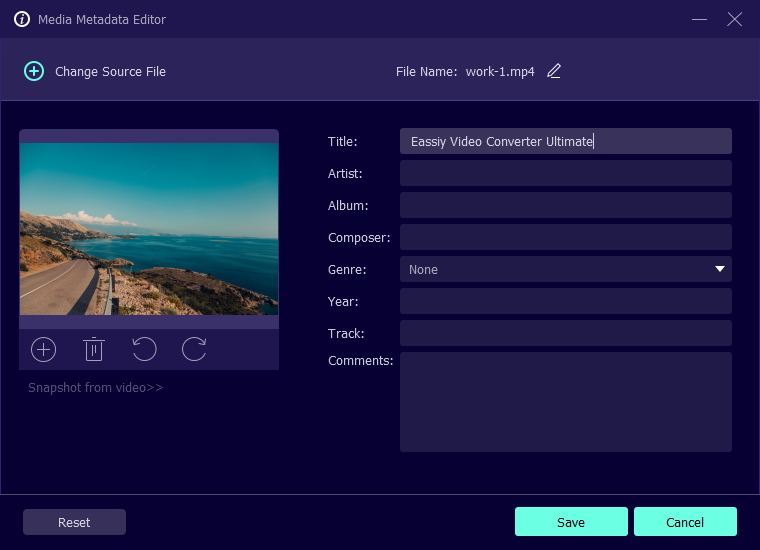
Schritt 6: Nachdem Sie alle Metadaten-Tags aktualisiert haben, klicken Sie einfach auf die Schaltfläche „Speichern“ oder wählen Sie „Zurücksetzen“, um sie erneut zu bearbeiten oder zu ändern. Sie können die Änderungen in den Metadaten überprüfen, indem Sie mit der rechten Maustaste auf das Video klicken und dann Eigenschaften und Details überprüfen.
Teil 3: So konvertieren Sie MP3 in MP4 mit Image online
Ohne Software auf Ihrem Gerät einzurichten, ist Freeconvert einer der besten Online-Konverter, der Ihnen hilft, MP3 in MP4 zu konvertieren. Sie können MP3-Dateien aus verschiedenen Quellen wie lokalem Speicher, Google Drive, Dropbox oder direkten URLs importieren. Mit diesem Online-Tool können Sie standardmäßig bis zu 1 GB MP3-Dateien konvertieren. Sie können Ihre Dateien in diesem Tool auch durch Trimmen, Lautstärkeanpassung und Audioeffekte bearbeiten. Sie müssen die folgenden Schritte befolgen, um MP3 in MP4 online kostenlos und unbegrenzt mit FreeConvert zu konvertieren.
Schritt 1: Öffnen Sie die offizielle Webseite von FreeConvert auf Ihrem Computer.
Schritt 2: Um Ihre MP3-Dateien auszuwählen, tippen Sie auf die Schaltfläche „In MP4 konvertieren“.
Schritt 3: Um die Konvertierung zu starten, klicken Sie auf die Schaltfläche „In MP4 konvertieren“.
Schritt 4: Klicken Sie auf die Schaltfläche „MP4 herunterladen“, wenn sich der Status zu „Fertig“ ändert.
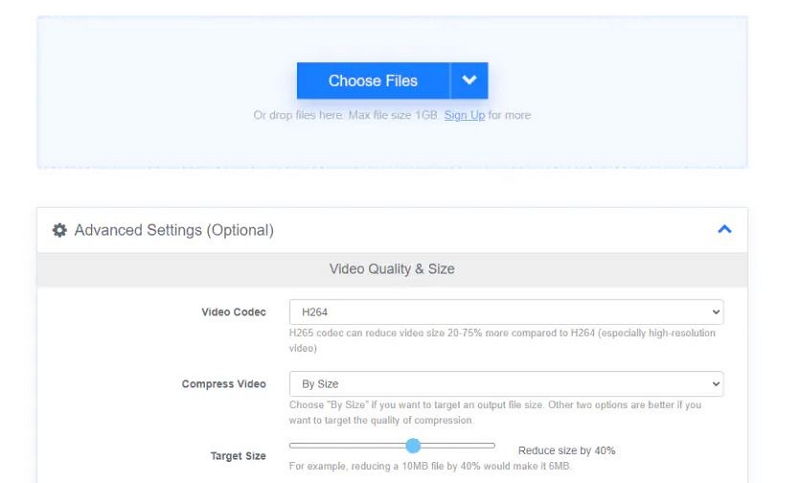
Teil 4: So konvertieren Sie MP3 in MP4 mit Bild auf dem Mobiltelefon
Es gibt verschiedene Handy-Apps, die MP3 in MP4 mit Bild konvertieren können. Diese Apps variieren von Plattform zu Plattform, z. B. sind iOS-Apps und Android-Apps unterschiedlich. Aber sie können die Arbeit im Allgemeinen für Sie ausführen und erledigen. Diese Apps haben zwar auch Einschränkungen, aber sie können Ihnen helfen, MP3 in MP4 zu konvertieren und Bilder hinzuzufügen oder zu bearbeiten. Hier sind 2 Apps von iOS und Android OS, die Ihnen in dieser Angelegenheit helfen können.
Weg 1: Verwenden Sie die VivaVideo iOS-App
VivaVideo ist eine sehr nützliche und benutzerfreundliche Videobearbeitungs-App, mit der Sie jedes Video auf Ihrem iPhone einfach bearbeiten oder konvertieren können. Auch als Laie können Sie jederzeit einfache und interessante Videoclips schneiden und kombinieren. Und wenn Sie ein Profi sind, können Sie unbegrenzte Videobearbeitung mit allen Arten von leistungsstarken Videobearbeitungsfunktionen genießen.
Schritte zum Konvertieren von MP3 in MP4 mit Bild:
Schritt 1: Zuerst müssen Sie die VivaVideo-App auf Ihrem iPhone herunterladen, installieren und starten. Importieren Sie dann die MP3-Datei über die Importoption in das Programm.
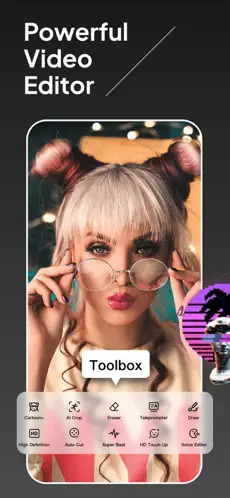
Schritt 2: Als nächstes müssen Sie Bild/Bilder zur Timeline hinzufügen. Da es eine Mehrspur-Bearbeitungsfunktion gibt, können Sie Ihrem Video ganz einfach Texte, Effekte, Musik und mehr hinzufügen.
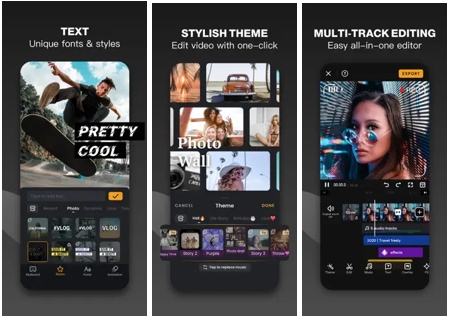
Schritt 3: Schließlich, wenn alles fertig ist, überprüfen Sie das Video und exportieren Sie es mit der Schaltfläche „Exportieren“ von oben.
Weg 2: Verwenden Sie die InShot Android App
InShot ist eine umfassende Videobearbeitungs-App, die sowohl auf Android- als auch auf iOS-Geräten verfügbar ist. Es verfügt über äußerst hilfreiche Videobearbeitungsfunktionen, mit denen Sie Videos wie ein Profi bearbeiten können. Mit dieser App können Sie MP3-Dateien problemlos in MP4 mit Bildern konvertieren.
Schritte zum Konvertieren von MP3 in MP4 mit Bild:
Schritt 1: Nachdem Sie die App heruntergeladen und auf Ihrem Android-Gerät installiert haben, starten Sie zunächst die App. Importieren Sie dann die mp3-Datei in das Programm.
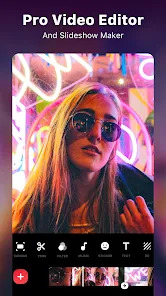
Schritt 2: Als nächstes können Sie ganz einfach Bilder importieren, Texte, Effekte und verschiedene andere Dinge in das Video einfügen, indem Sie den Vorteil der Multilayer-Timeline-Bearbeitung nutzen.
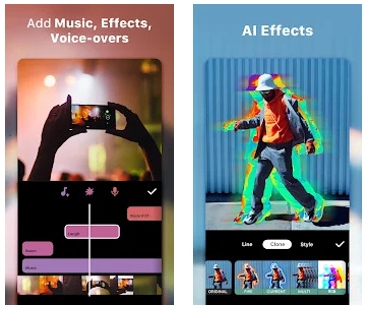
Schritt 3: Verwenden Sie schließlich die Schaltfläche Exportieren, um das Video auf Ihr Telefon zu exportieren.
Teil 5: FAQ zum Konvertieren von MP3 in MP4 Converter
1. Wie kann ich Audiodateien in MP4 konvertieren?
Eassiy Video Converter Ultimate kann Ihnen helfen, Audiodateien mühelos in MP4 zu schneiden, egal ob Sie eine MP3- oder AAC-Audiodatei in eine Videodatei konvertieren möchten.
2. Welches ist der beste MP3-zu-MP4-Konverter?
Es gibt viele hochwertige MP3-zu-MP4-Konverter, darunter sowohl Desktop-Apps als auch Tools zur Online-Konvertierung von MP3 in MP4. Hier listen wir einige der besten auf –
- Eassiy Video Converter Ultimate
- KostenlosKonvertieren
- FlexClip.
3. Wie kann ich mit iTunes MP3 in MP4 konvertieren?
Hier sind die Schritte zum Konvertieren von MP3 in MP4 mit iTunes:
Schritt 1: Starten Sie auf Ihrem Mac zuerst iTunes.
Schritt 2: Klicken Sie auf „Allgemein > Einstellungen importieren“, indem Sie zum Menü „Einstellungen“ gehen.
Schritt 3: Um das MP4-Format als gewünschtes Ausgabeformat auszuwählen, verwenden Sie das Popup-Menü „Importieren mit“.
Schritt 4: Tippen Sie auf „Datei > Neue MP4-Version erstellen“, nachdem Sie einen oder mehrere Songs aus Ihrer Bibliothek ausgewählt haben.
Fazit
Da soziale Websites wie YouTube das Hochladen von MP3-Dateien nicht unterstützen, müssen Sie zum Hochladen MP3- in MP4-Videos konvertieren. In diesem Artikel haben wir beschrieben, wie man MP3 in MP4 unter Windows/Mac/Online mit/ohne Bild konvertiert. Sie können eine der oben genannten Methoden auswählen, um MP3 in MP4 zu konvertieren. Aber wir würden Ihnen wärmstens empfehlen, Eassiy Video Converter Ultimate auszuprobieren. Es ist Ihre beste Wahl, wenn Sie nach einem schnellen MP3-zu-MP4-Konverter mit Bildern oder Videos ohne Einschränkungen suchen.






